Come stampare un opuscolo in Word
Siamo tutti familiarità con l’utilizzo di Word per creare un documento come questo. È fatto in orientamento verticale su carta 8,5 x 11 pollici. Alcune delle nostre stampanti possono anche stampare su entrambi i lati automaticamente, ma altri richiedono la stampa di tutte le pagine dispari e poi ci hanno messo le pagine stampate indietro per stampare le pagine pari.
Molti dei libri che leggiamo sono stati stampati in formato opuscolo. Si adattano a metà del documento di dimensioni e sono a due lati. Word può prendere un documento normale e trasformarlo in un opuscolo con i numeri di pagina regolati per la nuova dimensione della pagina.
Innanzitutto, creiamo un documento da utilizzare per il nostro opuscolo. Userò uno dei miei articoli precedenti.
L’articolo è I tre Nevers e più, ma si può trovare come un documento di Word sul mio sito web Le uniche modifiche che sto facendo è quello di avere il titolo sulla prima pagina come copertina per il libretto e l’aggiunta di numeri di pagina.
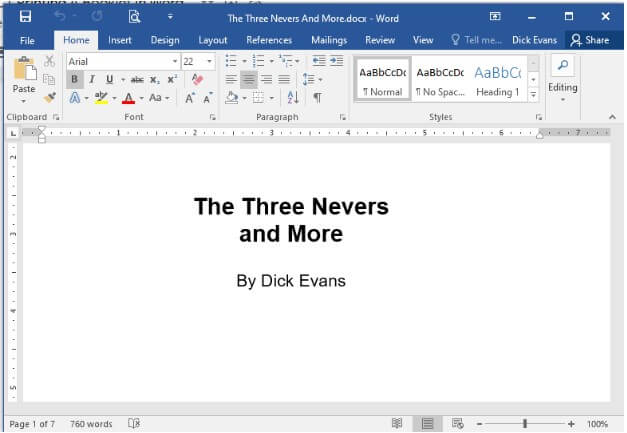
Apri il documento in Word. Come scritto, verrà stampato con orientamento verticale su carta di dimensioni normali, un foglio per pagina, cinque pagine totali nel documento. Per stamparlo in formato opuscolo, due fogli per pagina, seguire…
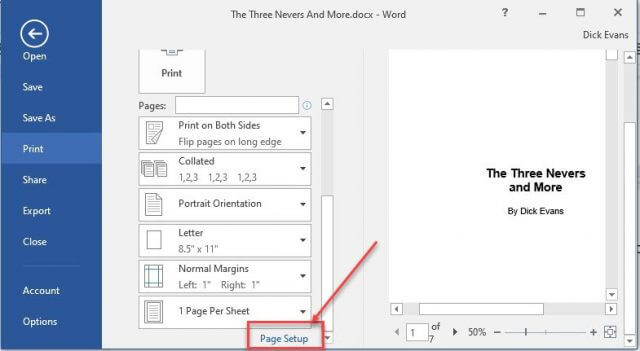
File > Stampa > Impostazione pagina
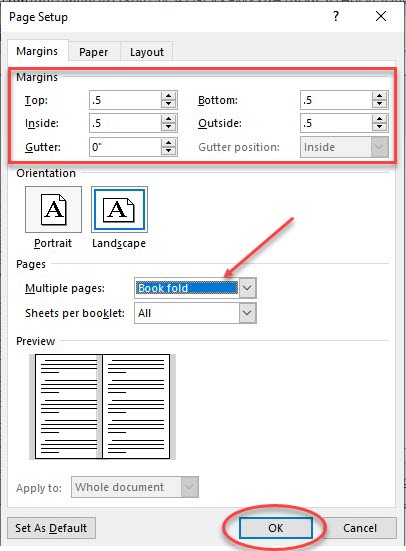
Imposta margini su .5
Più pagine: Libro fold > OK
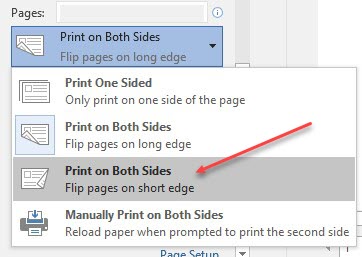
Imposta pagine da stampare su entrambi i lati. Per la mia stampante che è quello di capovolgere le pagine sul bordo corto. La stampante potrebbe essere diversa.
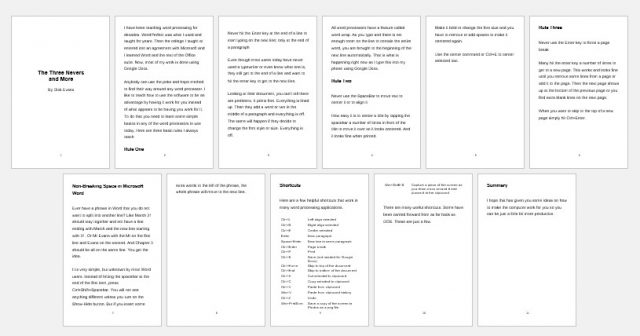
L’articolo di cinque pagine è ora un opuscolo di undici pagine che stampa su carta formato lettera con pagine di mezza dimensione che possono essere piegate con la numerazione delle pagine regolata automaticamente per il nuovo layout.
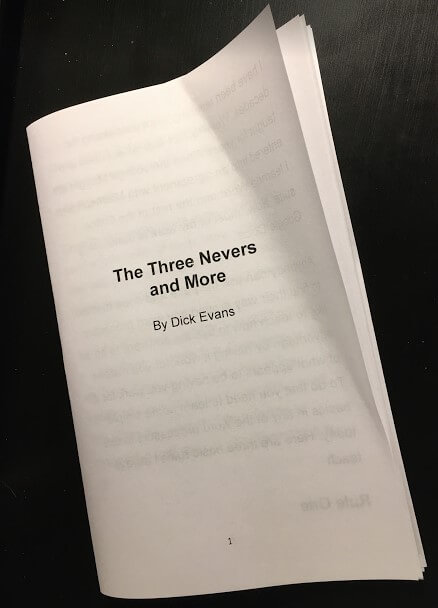
Il risultato è un opuscolo delle dimensioni di un piccolo libro.
Spero che questo diventi un altro strumento per la tua cassetta degli attrezzi!
Cazzo




